Affichez les rôles attribués à un groupe dans Microsoft Entra ID
Cette section décrit comment les rôles attribués à un groupe peuvent être affichés à l'aide du centre d'administration Microsoft Entra. La consultation des groupes et des rôles attribués est une autorisation utilisateur par défaut.
Prérequis
- Module Microsoft Graph PowerShell lors de l'utilisation de PowerShell
- Consentement administrateur (avec l’Afficheur Graph pour l’API Microsoft Graph)
Pour plus d’informations, consultez Prérequis pour utiliser PowerShell ou de l’Afficheur Graph.
Centre d’administration Microsoft Entra
Conseil
Les étapes de cet article peuvent varier légèrement en fonction du portail à partir duquel vous démarrez.
Connectez-vous au centre d’administration Microsoft Entra.
Accédez à Identité>Groupes>Tous les groupes.
Sélectionnez un groupe assignable à un rôle qui vous intéresse.
Sélectionnez Rôles attribués. Vous pouvez maintenant voir tous les rôles Microsoft Entra attribués à ce groupe.
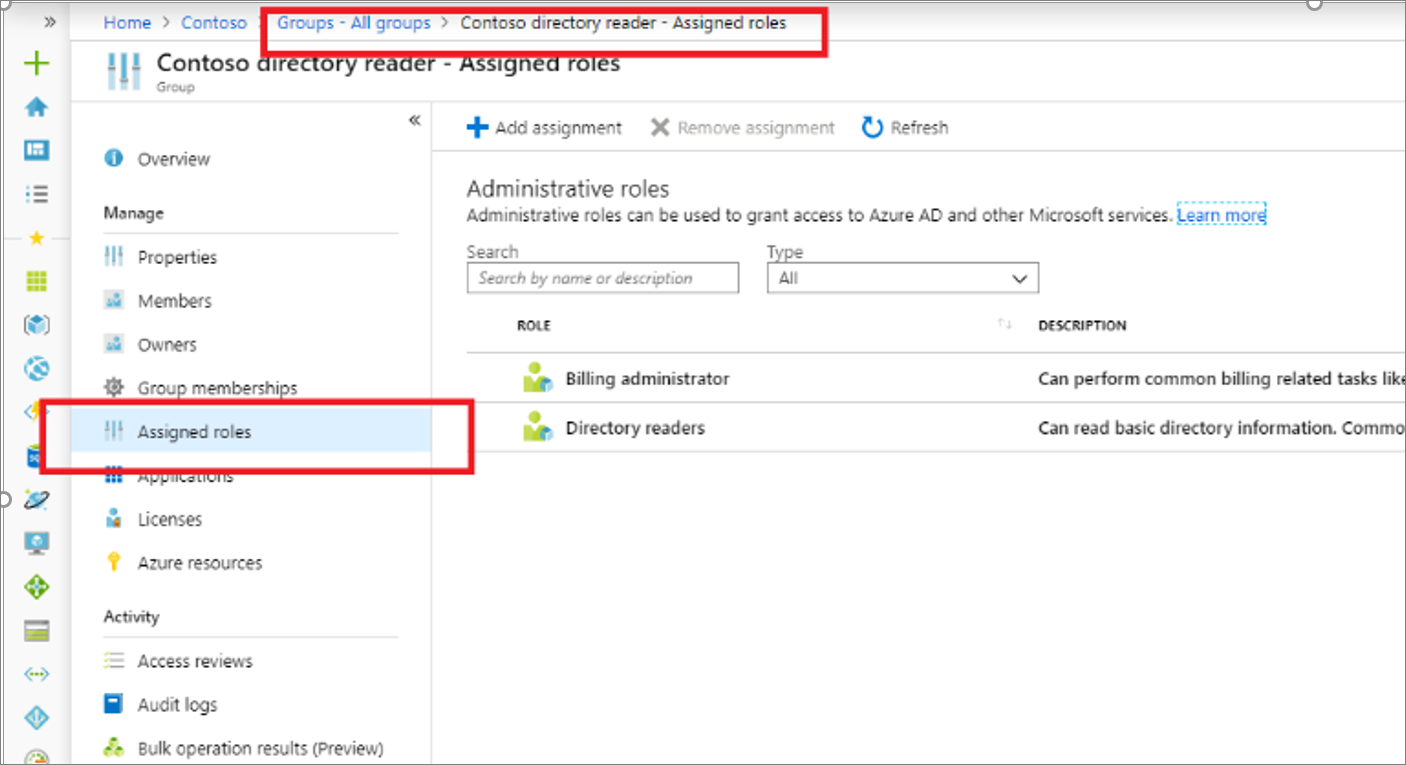
PowerShell
Obtenir l’ID d’objet du groupe
Get-MgGroup -Filter "DisplayName eq 'Contoso_Helpdesk_Administrators'"
Afficher l’attribution de rôle d’un groupe
Get-MgRoleManagementDirectoryRoleAssignment -Filter "PrincipalId eq '<object id of group>'"
API Microsoft Graph
Obtenir l’ID d’objet du groupe
Utilisez l’API Get group pour obtenir un groupe.
GET https://graph.microsoft.com/v1.0/groups?$filter=displayName+eq+'Contoso_Helpdesk_Administrator'
Obtenir les attributions de rôles d’un groupe
Utilisez l’API List unifiedRoleAssignments pour récupérer l’attribution de rôle.
GET https://graph.microsoft.com/v1.0/roleManagement/directory/roleAssignments?$filter=principalId eq